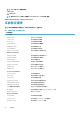Service Manual
系統設定
註: 視電腦和安裝的裝置而定,本節列出的項目不一定會出現。
系統設定
警示: 除非您是相當有經驗的電腦使用者,否則請勿變更 BIOS 設定程式中的設定。某些變更可能會導致電腦運作不正常。
註: 變更 BIOS 設定程式之前,建議您記下 BIOS 設定程式的螢幕資訊,以供日後參考。
請基於下列目的使用 BIOS 設定程式:
• 取得電腦上所安裝硬體的相關資訊,例如 RAM 容量和硬碟大小。
• 變更系統組態資訊。
• 設定或變更使用者可選取的選項,例如使用者密碼、所安裝的硬碟類型,以及啟用或停用基本裝置。
進入 BIOS 設定程式
1. 開啟 (或重新啟動) 電腦。
2. 在 POST 期間,當螢幕上顯示 DELL 徽標時,請注意觀察,等候顯示 F2 提示,然後立即按 F2 鍵。
註: F2 提示表示鍵盤已初始化。此提示顯示時間很短,所以您必須注意觀察,等候它的顯示,然後按 F2 鍵。如果您在出現
F2 提示前按 F2 鍵,該按鍵動作將無效。如果您等待過久,並且螢幕上已出現作業系統標誌,則請繼續等待,直到看到作業
系統的桌面。然後,關閉電腦電源再試一次。
導覽鍵
註: 在大部分的系統設定選項上,您所做變更會被儲存,但是必須等到您重新啟動系統後,變更才會生效。
按鍵 導覽
向上方向鍵 移至上一個欄位。
向下方向鍵 移至下一個欄位。
Enter 在所選取的欄位中選擇一個值 (如果有的話) 或依照欄位中的連結進行。
空白鍵 展開或收合下拉式清單 (若適用)。
標籤 移至下個焦點區域。
Esc 鍵 移到上一頁,直到您看到主畫面為止。在主畫面按下 Esc 後,會出現一則訊息,提示您儲存任何未儲存的變
更,然後重新啟動系統。
Boot Sequence (開機順序)
Boot Sequence (開機順序) 可讓您略過系統設定定義的開機裝置順序,並直接開機至特定裝置 (例如:光碟機或硬碟)。在開機自我測
試 (POST) 期間,當螢幕上出現 Dell 標誌時,您可以:
• 按下 F2 鍵存取系統設定
• 按下 F12 鍵顯示單次開機功能表
單次開機功能表會顯示可用的開機裝置,包括診斷選項。可用的開機功能表選項有:
• 抽取式磁碟機 (若有)
• STXXXX 磁碟機 (若有)
45
系統設定 89